Quando a Samsung lançou o Bixby Voice, nós o confrontamos com os melhores assistentes de voz disponíveis no mercado. Após o teste, descobrimos que o Bixby Voice não era tão incompetente quanto o mundo da tecnologia julgava. Quando se trata de controlar a interface do seu smartphone, Bixby venceu tanto o Google Assistant quanto o Siri. Desde então, escrevemos muitos artigos cobrindo os melhores comandos Bixby que você pode usar para obter o máximo deste assistente de voz. No entanto, a história não termina aí. Além dos comandos incríveis, também existem várias dicas e truques que o ajudarão a usar Bixby como um profissional. Então, se você está tão fascinado por Bixby quanto nós, aqui estão as 15 melhores dicas e truques de Bixby:
Melhores dicas e truques de Bixby que você pode usar
Observação: Tentei todas as dicas e truques de Bixby em nosso Galaxy S8, mas elas devem funcionar no Galaxy S8 +, assim como no Note 8.
1. Habilite o Reconhecimento de Voz Aprimorado
Antes de começar a usar a voz Bixby, é bom calibrá-la para que entenda melhor sua voz e sotaque. Fazemos isso ativando a configuração de reconhecimento de voz aprimorada. Fazer isso, vá para a página inicial de Bixby pressionando o botão Bixby ou deslizando da esquerda para a direita na tela inicial. Aqui toque no menu de 3 pontos e, em seguida, toque em “Configurações”.
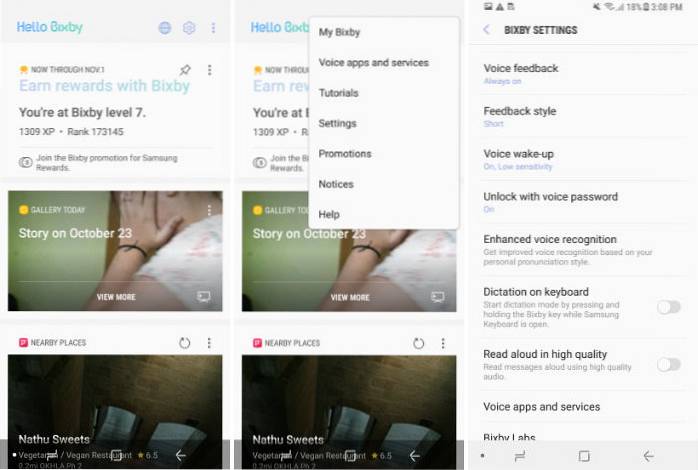
Agora, role para baixo para encontrar “Enhanced Voice Recognition” e toque nele, e depois toque em “Grave a sua pronúncia”. Aqui, você verá uma lista de frases que terá que ler em voz alta para que Bixby possa ter uma noção de seu padrão de fala. Depois de ter feito isso, Bixby irá entendê-lo muito melhor do que antes.
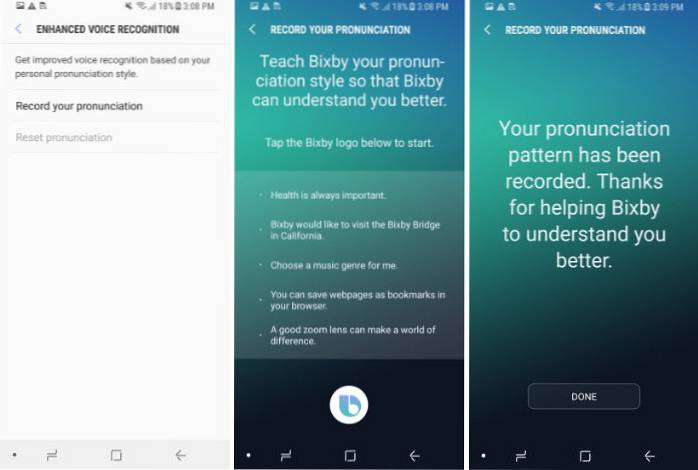
2. Use Bixby Vision como tradutor
Bixby não é apenas um assistente de voz comum. Ele também vem com vários recursos embutidos que lhe dão potência extra. Um desses recursos é o Bixby Vision. Todo mundo sabe que o Bixby Vision pode escanear um objeto e mostrar vários resultados relacionados da internet (no entanto, ainda é um sucesso e um erro), mas você sabia que também pode usar Bixby Vision como tradutor? Bem, você pode. Somente Lance sua câmera e aperte o botão de visão Bixby. Agora, aponte-o para o texto que deseja traduzir e selecione a opção Texto.
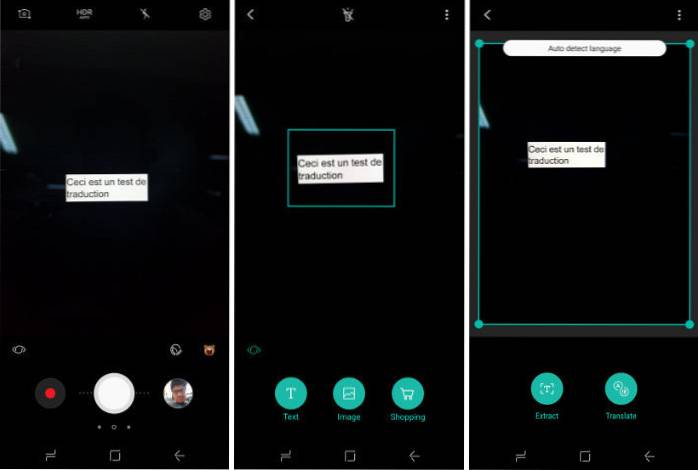
Agora apenas selecione o botão “Traduzir” e deslize o dedo sobre o texto que deseja traduzir, e Bixby irá traduzir o texto para você. Deixe-me ser o primeiro a dizer, não é tão intuitivo quanto o Google Translate, mas ver que realmente funciona me enche de esperança para o futuro de Bixby.
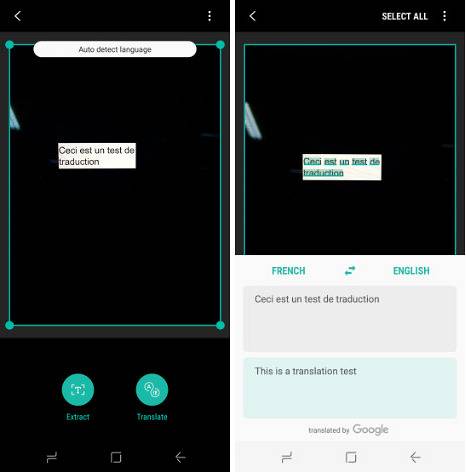
3. Use Bixby Vision para extrair texto de fotos
Além de traduções, você também pode usar o Bixby Vision para extrair textos de imagens. O processo é muito semelhante ao que acabamos de ver. Inicie a câmera -> toque em Bixby Vision -> aponte para a imagem -> selecione a opção de texto.
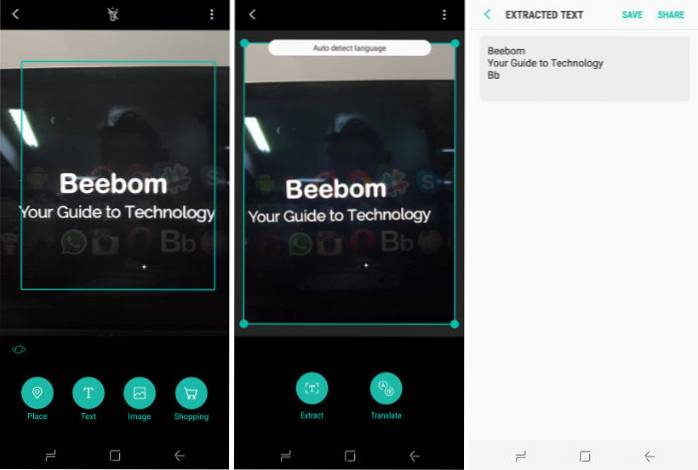
Aqui, toque no botão “Extrair”. Você pode ver na imagem abaixo como o Bixby é bom em extrair textos de imagens. Fiquei impressionado com o fato de que ele ainda extraiu o texto que estava quase esmaecendo no fundo. Funcionou muito melhor do que eu esperava.
4. Publique suas fotos diretamente nas redes sociais
Você também pode usar o Bixby para compartilhar fotos ou capturas de tela diretamente nas redes sociais. Basta usar o comando, “Oi Bixby, poste minha última foto no Instagram“. Se você já estiver dentro do aplicativo da galeria e vir uma foto que deseja postar, basta dizer: “Oi Bixby, poste esta foto no Facebook“. Você pode até usar um comando complexo como “Olá, Bixby, tire uma captura de tela e poste no Twitter” ou “Oi Bixby, tire uma selfie e poste no Instagram“. Com esses comandos em mãos, você postará imagens nas redes sociais em um piscar de olhos.
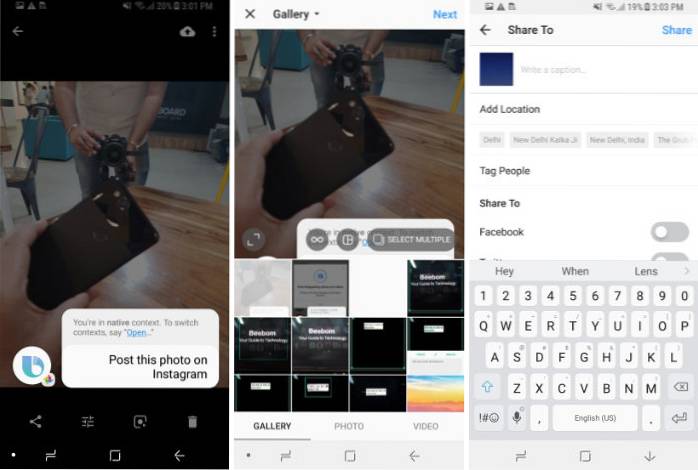
5. Ditar mensagens usando Bixby
Você também pode usar Bixby para ditar mensagens, de modo que não precise digitá-las. Para fazer isso, vá para a página de configurações de Bixby como fizemos na dica anterior (Bixby Home -> menu de 3 pontos -> Configurações), e depois role para baixo para encontrar “Ditado no teclado” e então habilite-o. Agora, sempre que seu teclado é invocado, você pode usar Bixby para ditar suas mensagens. Somente pressione e segure o botão Bixby e comece a ditar sua mensagem.
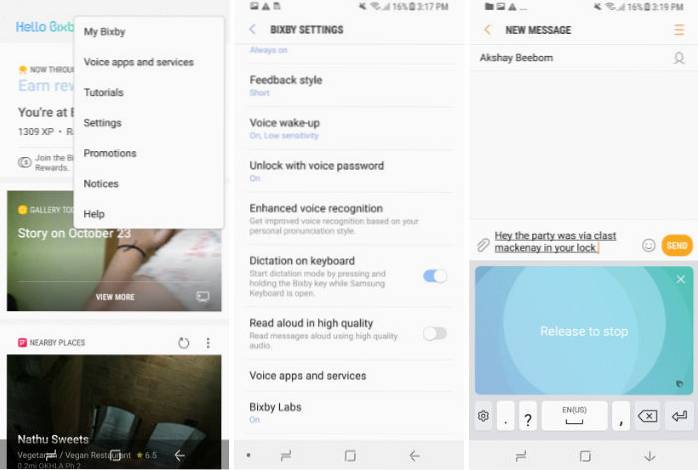
6. Aumente a sua pesquisa de email
O Bixby torna realmente fácil pesquisar e-mails de uma pessoa ou e-mail específico. Apenas diga, "Olá Bixby, pesquise e-mails de
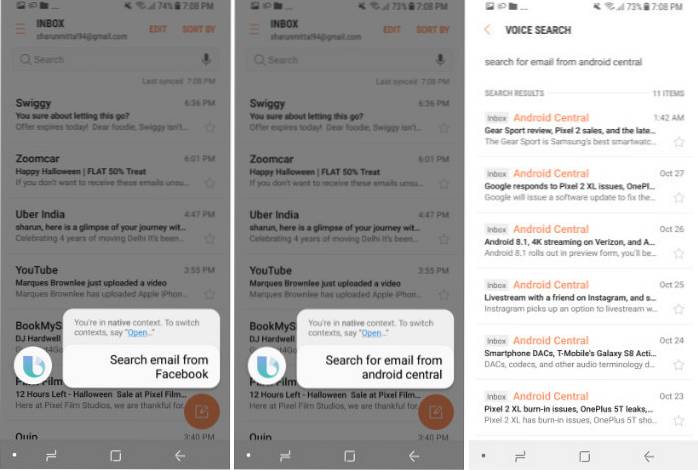
7. Verifique o seu histórico de Bixby
Se você quiser ver um histórico de todos os seus comandos, pode fazer isso facilmente. Este truque é especialmente útil quando você esquece um comando e quer descobrir o que era. Para fazer isso, basta vá para a página inicial do Bixby e toque no menu de 3 pontos. Aqui toque em “My Bixby” e depois toque em “Veja sua atividade com Bixby”, e você encontrará seu histórico de interação com Bixby. O histórico está organizado em ordem cronológica e você pode rolar para baixo para encontrar todos os seus comandos anteriores.
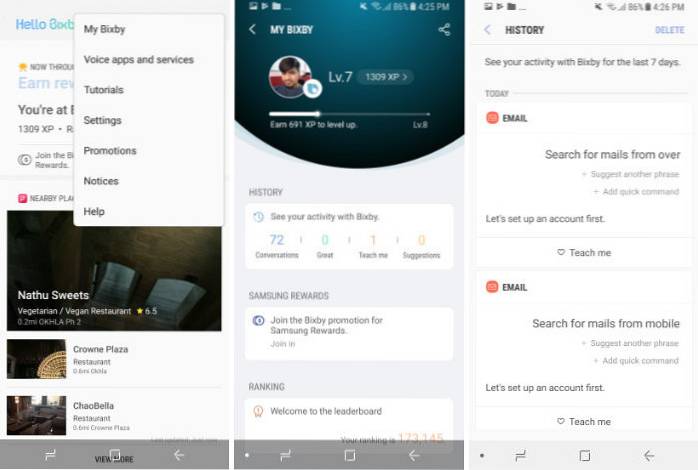
8. Comandos rápidos de configuração
Já falamos sobre como os comandos rápidos podem ser realmente úteis. Você pode basicamente defina uma palavra-chave e a cadeia de comandos para ir com it. Sempre que você disser essa palavra-chave para Bixby, ele executará todos os comandos associados a esse teclado. Por exemplo, meu comando rápido, “Oi Bixby, estou em casa” desativa meus dados móveis, ativa o WiFi e assim por diante. Você pode clicar no link para ver um tutorial detalhado que mostra como você pode configurar os Comandos Rápidos com Bixby.
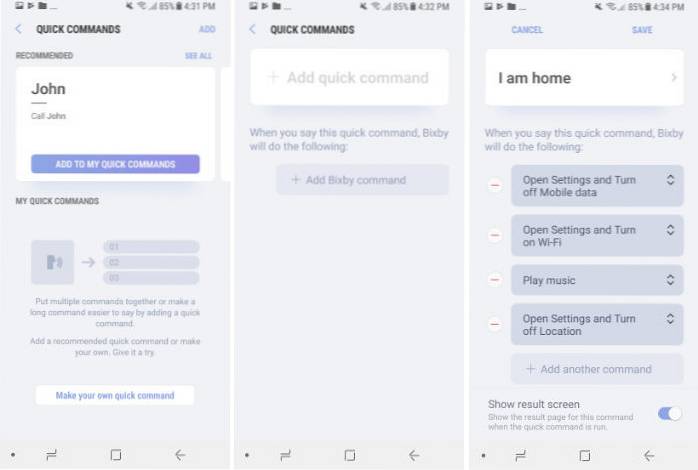
9. Configurar senha de voz exclusiva
A melhor parte de usar o Bixby é que ele permite que você use as mãos livres. O único problema que ocorre é quando o telefone está bloqueado, pois você terá que se autenticar para entrar no telefone. Bem, Bixby oferece uma solução para isso também. Você pode configurar uma senha de voz exclusiva para situações em que você não pode desbloquear o dispositivo com as mãos. Para configurar, a senha de voz, vá para a página de Configurações Bixby (Bixby Home -> menu de 3 pontos -> Configurações) e role para baixo para encontrar “Desbloquear com senha de voz”. Toque nele e, em seguida, autentique com seu PIN ou impressão digital atual. Aqui, ative-o tocando no botão de alternância no canto superior direito.
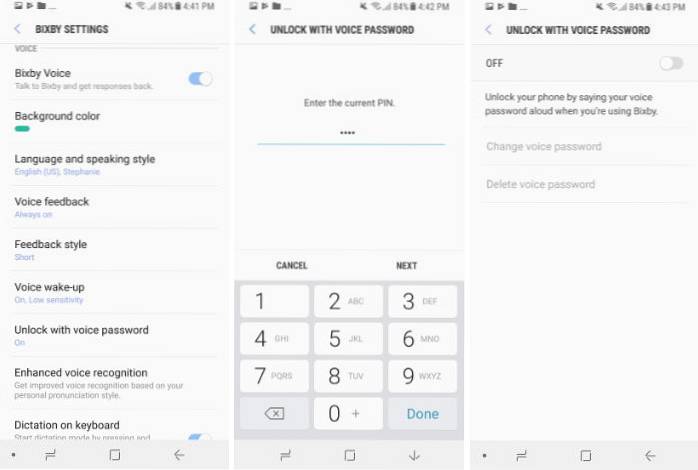
Agora, siga as instruções na tela para configurar sua senha. Basicamente, você terá que definir uma senha de voz exclusiva e, em seguida, ler 2-3 frases para que Bixby possa obter um contexto de sua voz. No entanto, você deve se lembrar que o reconhecimento de voz pode ser facilmente enganado, portanto, tente não usá-lo sempre. Mantenha a senha em segredo e use-a apenas quando realmente precisar.
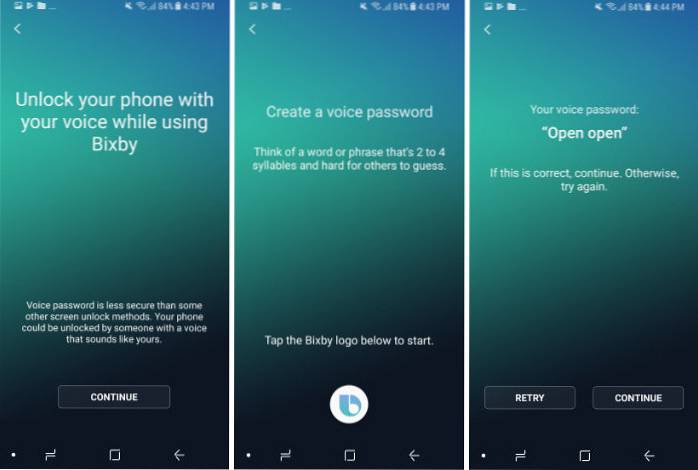
10. Entre no modo de segurança facilmente
Este é muito fácil. Se o seu dispositivo não estiver funcionando corretamente e você suspeitar de algum problema com ele, reinicie o dispositivo no Modo de segurança e descubra o que fazer. Bixby torna muito fácil para você fazer isso. Apenas diga, "Oi Bixby, entre no modo de segurança”E você chegará a uma página onde obterá um botão para reiniciar o telefone no modo de segurança.
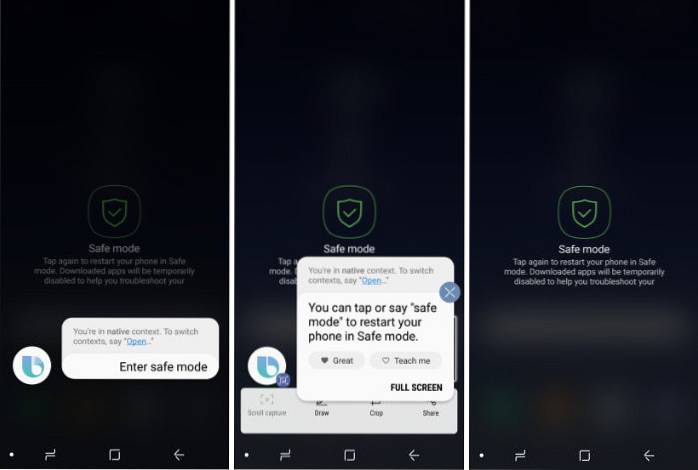
11. Salve seu local de estacionamento
Diga-me se isso acontecer com você também. Você vai visitar um lugar, estacionar o carro em algum lugar e então esquecer completamente e passar meia hora procurando por ele. Bem, com o Bixby você pode salvar seu local de estacionamento, o que, por sua vez, vai economizar tempo ao procurar seu carro. Apenas diga, "Oi Bixby, lembre-se do meu local de estacionamento”E ele se lembrará disso para você. Quando chegar a hora de encontrar seu carro, diga: “Oi Bixby, onde estacionei meu carro”E vai mostrar onde.
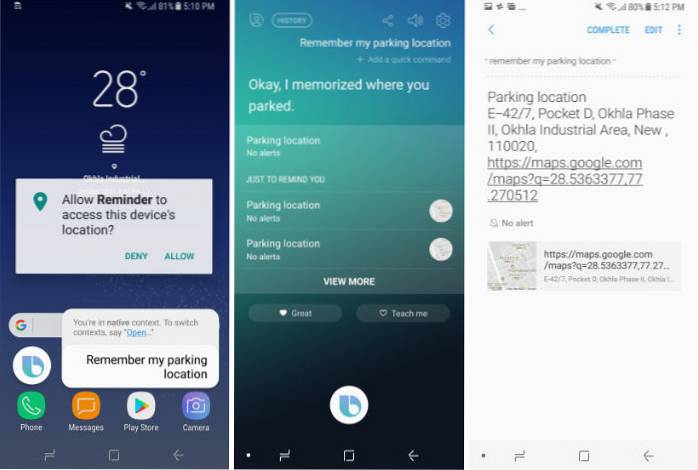
12. Digitalize o código QR
Ler o código QR é algo que uma pessoa comum faz muito raramente. Portanto, baixar um aplicativo separado parece um pouco demais, especialmente quando você sabe que há uma grande probabilidade de esquecer o nome do aplicativo que baixou quando precisar ler um código QR na próxima vez. Bem, com Bixby, você não tem que fazer nada disso. Apenas diga, "Oi Bixby, leia o código QR”E aponte sua câmera para digitalizá-lo.
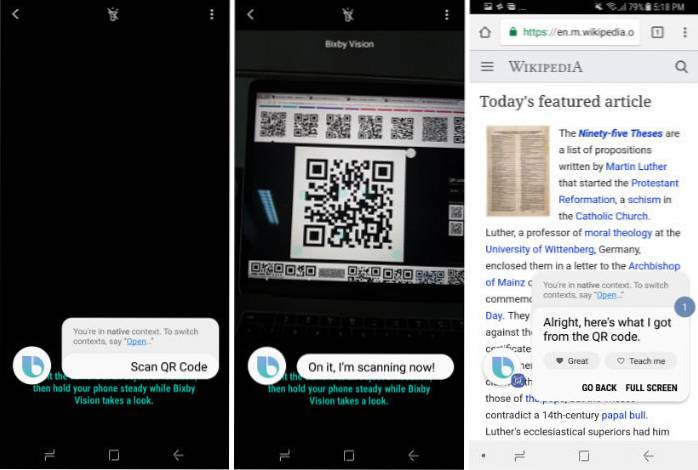
13. Otimize o desempenho do seu smartphone
Você pode usar o Bixby para otimizar o desempenho do seu smartphone usando um único comando. Apenas diga, "Oi Bixby, Otimize meu telefone”E Bixby vai limpar o cache, liberar RAM, limpar a memória temporária e muito mais para otimizar seu telefone. Este é um comando realmente útil para acelerar o seu telefone se ele estiver lento. Como regra geral, você deve usar este comando uma vez por semana para executar seu telefone sem problemas.
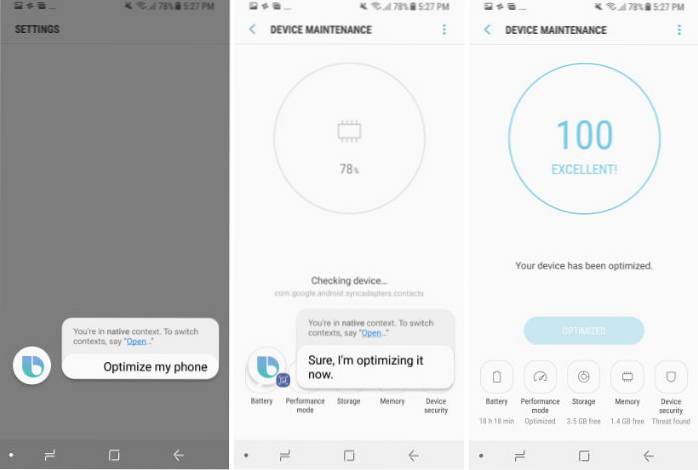
14. Entre na sessão de perguntas e respostas
Embora Bixby seja ótimo em lidar com solicitações relacionadas a smartphones, não é tão bom em fazer consultas online, pelo menos não tão bom quanto o Siri ou o Google Assistant. No entanto, você pode melhorar o desempenho das consultas online de Bixby dizendo a Bixby para entrar na sessão de perguntas e respostas. Apenas diga, "Olá Bixby, abra a sessão de perguntas e respostas”E, em seguida, tire todas as suas perguntas.
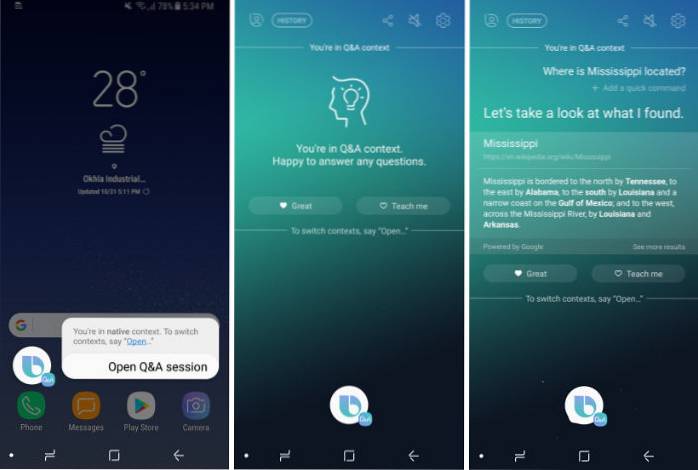
15. Desativar feedback de voz
Se você já usou Bixby antes, você deve saber que depois de executar seus comandos, o assistente fornece um feedback de voz alto e claro. No entanto, eu não gosto dele e, portanto, sempre o mantenho desligado. Se você também não gosta do feedback de voz, você pode desativá-lo indo para a página de Configurações Bixby (Bixby Home -> menu de 3 pontos -> Configurações) e então role para baixo para encontrar a configuração de ”Feedback de voz. Toque nele e, em seguida, toque em “Desligar” para desligar o feedback de voz.
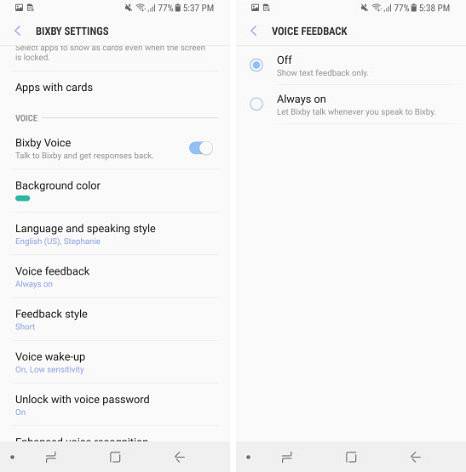
CONSULTE TAMBÉM: Como Remapear o Botão Bixby do Galaxy S8 para o Google Now
Os melhores truques de Bixby para Galaxy S8 e Note 8
Bem, essas foram as 15 melhores dicas e truques de Bixby que descobri durante minha curta temporada com o assistente. Quanto mais eu uso Bixby, mais estou me apaixonando por ela. Bixby é realmente poderoso quando se trata de controlar seu telefone, e os truques mencionados neste artigo o tornarão ainda mais poderoso. Se você conhece mais dicas e truques, certifique-se de compartilhá-los, colocando-os na seção de comentários abaixo. Além disso, compartilhe conosco seus momentos favoritos de Bixby.
 Gadgetshowto
Gadgetshowto


